时间:2022-07-11 14:00:07 作者:娜娜 来源:系统之家 1. 扫描二维码随时看资讯 2. 请使用手机浏览器访问: https://m.xitongzhijia.net/xtjc/20220711/246692.html 手机查看 评论 反馈
怎样把U盘做成启动盘?U盘启动盘可以用来修复一些电脑问题,例如注册表问题、驱动故障等,此外还可以用来重装系统,因此深受用户的喜爱。那么应该如何将U盘做成启动盘呢?还不清楚应该如何操作的朋友们,可以看看下面这篇石大师U盘启动盘制作教程哦,方法简单明了,相信你看了很快就会操作的。
准备工作:
1、U盘一个(尽量使用8G以上的U盘)。
2、一台正常联网可使用的电脑。
3、下载U盘启动盘制作工具:石大师(http://www.xitongzhijia.net/soft/243542.html)。
用U盘做Win10系统启动盘图解:
1、运行“石大师一键重装”点击“我知道了”。

2、选择“U盘启动”点击“开始制作”。

3、正在下载U盘启动工具制作时所需的组件,请耐心等待。

4、跳出提示备份U盘内重要资料,如无需备份,点击“确定”。

5、选择自己想要安装的系统镜像,点击“下载系统并制作”,本软件提供的系统为原版系统(也可选择取消下载系统制作)。

6、正在下载系统镜像,请勿关闭软件。

7、正在制作U盘启动工具。

8、正在拷备系统镜像到U盘。

9、提示制作完成,点击“确定”。
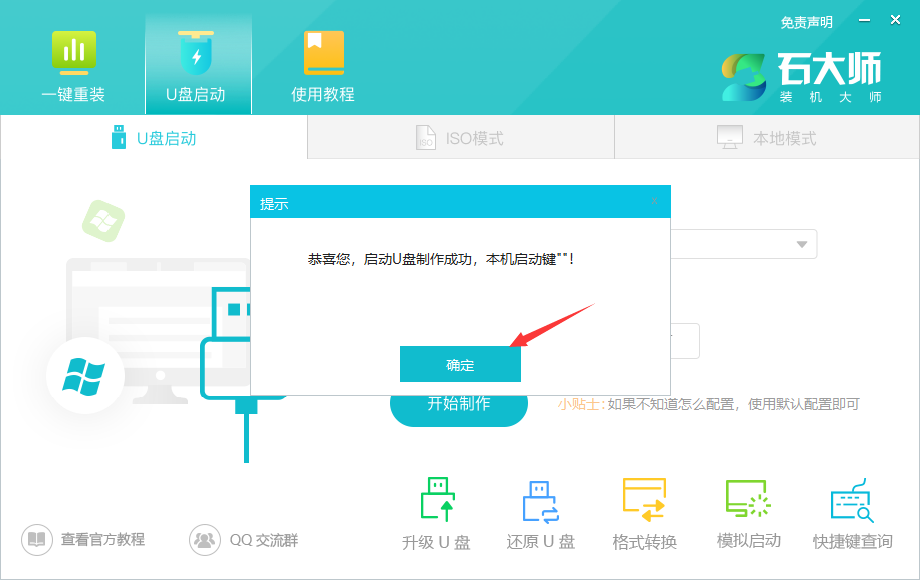
10、选择“模拟启动”,点击“BIOS”。

11、出现这个界面,表示石大师U盘启动工具已制作成功。

发表评论
共0条
评论就这些咯,让大家也知道你的独特见解
立即评论以上留言仅代表用户个人观点,不代表系统之家立场